
Cách chỉnh cỡ chữ iPhone dễ nhìn, đơn giản và nhanh chóng nhất
Mẹo điều chỉnh cỡ chữ iPhone, giúp bạn sử dụng thuận tiện hơn!
Việc chỉnh cỡ chữ iPhone sao cho dễ nhìn hơn là một trong những cách đơn giản nhất để cải thiện trải nghiệm sử dụng, nhất là với những người gặp khó khăn về thị lực. Tuy nhiên, không phải ai cũng biết cách thực hiện thủ thuật này. Hiểu được vấn đề, XTmobile sẽ hướng dẫn bạn đọc cách chỉnh cỡ chữ iPhone một cách nhanh chóng và dễ dàng nhất trong bài viết hôm nay.
Lợi ích của việc chỉnh cỡ chữ trên iPhone
Việc điều chỉnh cỡ chữ trên iPhone không chỉ giúp người dùng dễ dàng theo dõi nội dung hơn mà còn mang lại nhiều lợi ích khác:
- Giảm mỏi mắt khi đọc trong thời gian dài.
- Cải thiện trải nghiệm sử dụng với những người gặp vấn đề về thị lực.
- Giúp đọc thông tin rõ ràng và nhanh chóng hơn trên các ứng dụng.
- Tăng cường sự thoải mái khi lướt web, nhắn tin hoặc sử dụng mạng xã hội.
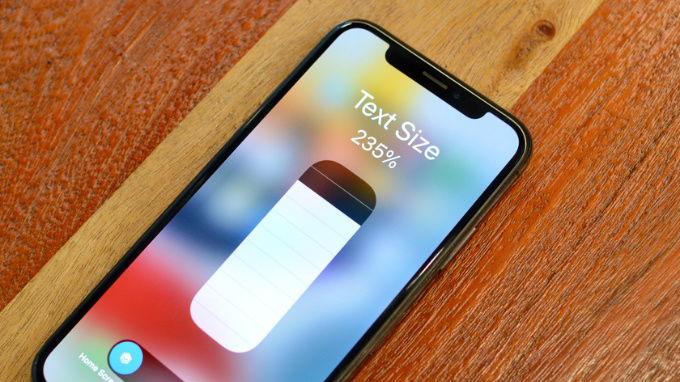
6 cách chỉnh cỡ chữ iPhone đơn giản nhất
Có rất nhiều cách để bạn điều chỉnh size chữ trên iPhone. Sau đây là 6 cách chỉnh cỡ chữ iPhone đơn giản nhất mà bạn đọc có thể tham khảo.
Cách chỉnh cỡ chữ iPhone trong Cài đặt
Phương pháp đầu tiên và đơn giản nhất để thay đổi cỡ chữ trên iPhone là thông qua Cài đặt. Bạn có thể dễ dàng điều chỉnh kích thước chữ theo nhu cầu cá nhân bằng các bước sau:
Bước 1: Mở ứng dụng Cài đặt từ màn hình chính iPhone.
Bước 2: Tìm và chọn mục Màn hình & Độ sáng.
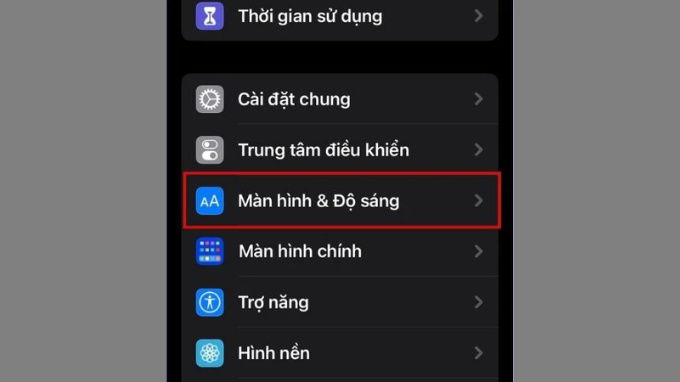
Bước 3: Sau đó nhấn chọn mục Cỡ chữ.
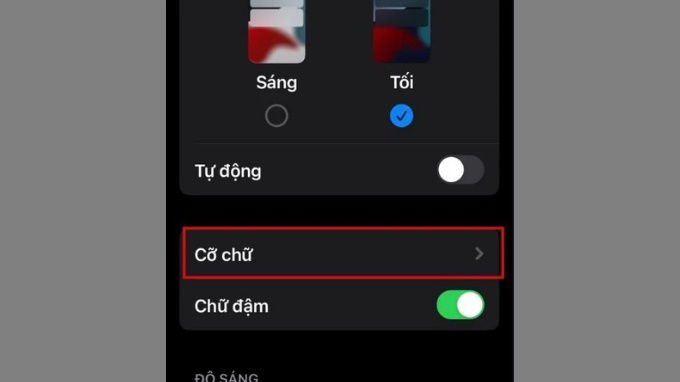
Bước 4: Trong giao diện Cỡ chữ sẽ xuất hiện một thanh trượt để bạn tăng, giảm kích thước chữ.
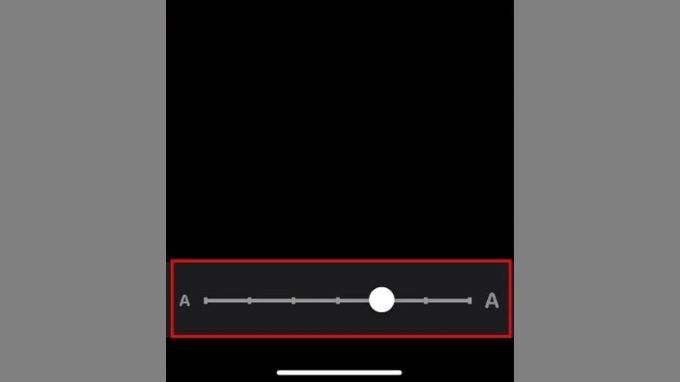
Tùy theo nhu cầu, bạn có thể trượt sang phải để phóng to ra hoặc trượt sang trái để thu nhỏ chữ. Ngoài ra, khi thực hiện thao tác này, trên màn hình sẽ hiển thị các vị dụ minh họa tương ứng với từng cỡ chữ để bạn dễ dàng hình dung.
Cách thay đổi cỡ chữ iPhone bằng Control Center
Nếu bạn muốn thay đổi cỡ chữ một cách nhanh chóng mà không cần vào Cài đặt, Control Center là lựa chọn lý tưởng. Hãy thêm tính năng điều chỉnh cỡ chữ vào Control Center theo hướng dẫn sau:
Bước 1: Truy cập ứng dụng Cài đặt.
Bước 2: Tìm và chọn mục Trung tâm điều khiển.
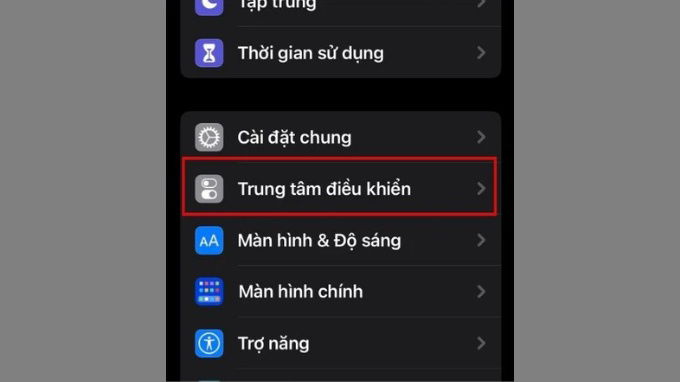
Bước 3: Trong mục TT điều khiển, tìm đến mục Cỡ chữ. Sau đó bạn nhấp chọn vào biểu tượng dấu cộng màu xanh lá để thêm tính năng này vào Control Center.
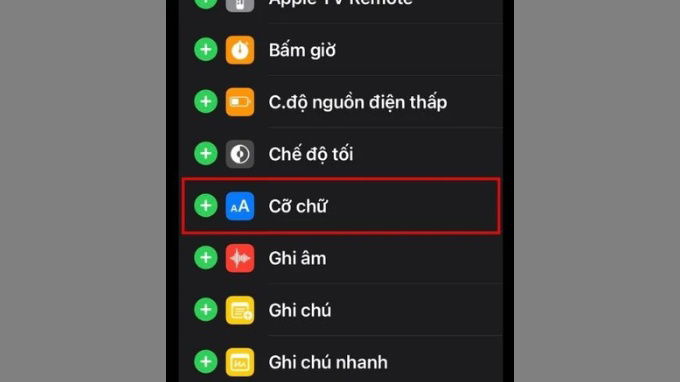
Khi muốn điều chỉnh, bạn chỉ cần mở Control Center, sau đó nhấn vào ký hiệu AA. Lúc này, màn hình sẽ xuất hiện một thanh điều chỉnh Cỡ chữ và bạn chỉ cần kéo lên hoặc xuống để đổi size.
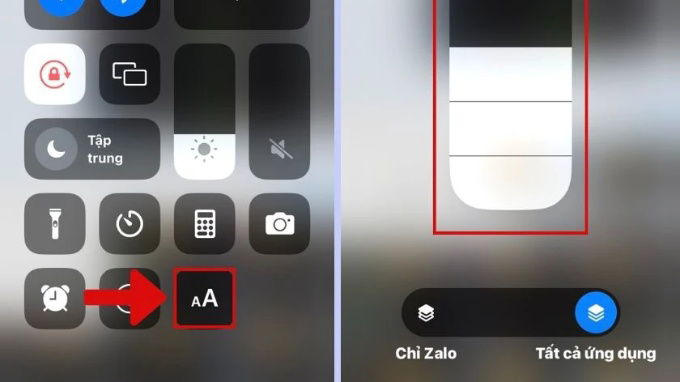
Lưu ý: Nếu bạn chỉ muốn áp dụng điều chỉnh cỡ chữ cho một ứng dụng duy nhất, hãy nhấp vào mục Chỉ ứng dụng ở dưới thanh Cỡ chữ phía trên nhé!
Cách điều chỉnh size chữ iPhone bằng tay
Nếu thực hiện các phương pháp trên, bạn chỉ có thể tăng hoặc thu nhỏ cỡ chữ trên iPhone ở một mức nhất định. Còn với cách làm này, bạn có thể chỉnh cỡ iPhone to hết mức bằng cách chụm 2 tay và kéo dần ra. Tuy nhiên, bạn chỉ có thể áp dụng thủ thuật này trong một số trường hợp như phóng to chữ trên ảnh, hoặc trên trình duyệt web.

Cách chỉnh cỡ chữ iPhone bằng tính năng thu phóng
Nếu bạn cần phóng to cỡ chữ khi đọc nội dung nào đó cụ thể, tính năng thu phóng trên iPhone sẽ giúp bạn. Đây là các bước thực hiện:
Bước 1: Truy cập ứng dụng Cài đặt từ màn hình chính của iPhone.
Bước 2: Tìm và chọn mục Trợ năng.
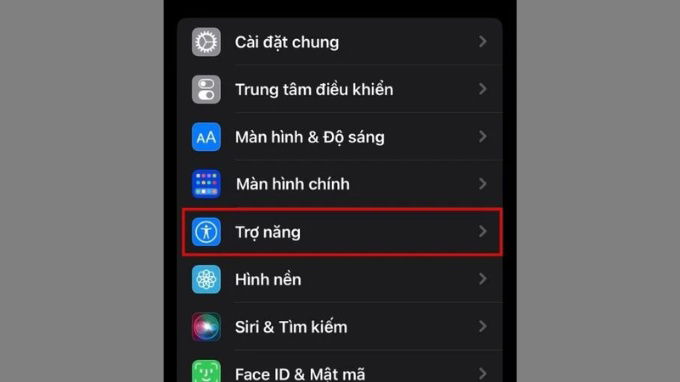
Bước 3: Sau đó chọn mục Thu phóng. Sau đó hãy nhấn vào ký hiệu cần gạt đến khi nó chuyển sang màu xanh lá để bật tính năng này.
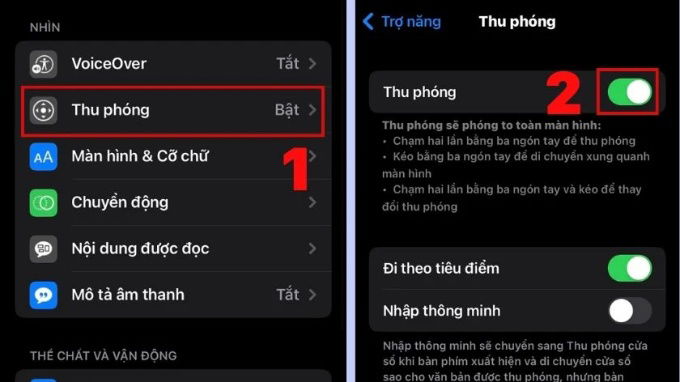
Bước 4: Lúc này, màn hình sẽ ngay lập tức phóng to ra. Để di chuyển hoặc thu nhỏ màn hình, bạn hãy thực hiện theo các thao tác sau:
- Chạm hai lần bằng 3 ngón tay để thu phóng.
- Kéo bằng 3 ngón tay để di chuyển màn hình.
- Chạm hai lần bằng 3 ngón tay và kéo để thay đổi thu phóng.
Trên thực tế, tính năng này sẽ hơi khó sử dụng đối với những người mới. Do đó, nếu chưa quen, bạn đọc có thể lựa chọn những cách thay đổi cỡ chữ iPhone khác mà XTmobile chia sẻ trong bài viết hôm nay.
Hướng dẫn chỉnh cỡ chữ iPhone trên trình duyệt web
Khi duyệt web trên iPhone, nếu cảm thấy cỡ chữ quá nhỏ, bạn có thể dễ dàng phóng to để đọc rõ hơn. Sau đây là các bước thực hiện chi tiết:
Bước 1: Mở trình duyệt Safari trên thiết bị của bạn.
Bước 2: Tìm và nhấn chọn ký hiệu AA nằm bên góc trái của thanh công cụ tìm kiếm.
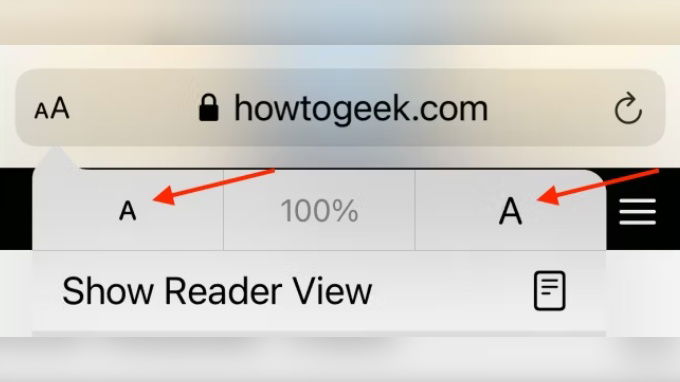
Bước 3: Lúc này, bạn có thể nhấn vào chữ A nhỏ để giảm kích thước chữ, hoặc nhấp vào chữ A lớn để phóng to chữ khi lướt web.
Cách chỉnh cỡ chữ lớn trên màn hình chính iPhone
Còn nếu bạn muốn phóng to cả văn bản và biểu tượng trên màn hình chính iPhone, hãy thực hiện theo các bước dưới đây:
Bước 1: Mở ứng dụng Cài đặt trên iPhone > Chọn mục Màn hình & Độ sáng.
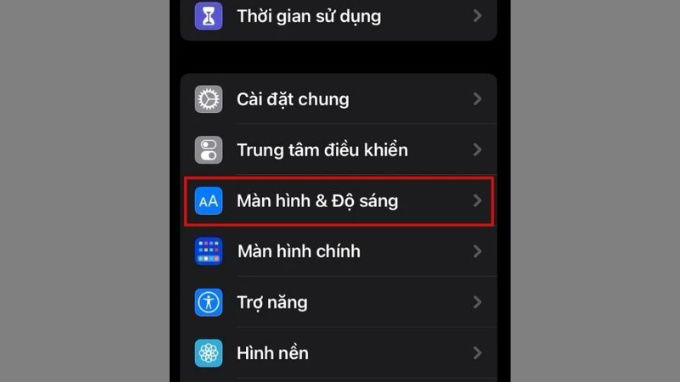
Bước 2: Chọn mục Thu phóng màn hình.
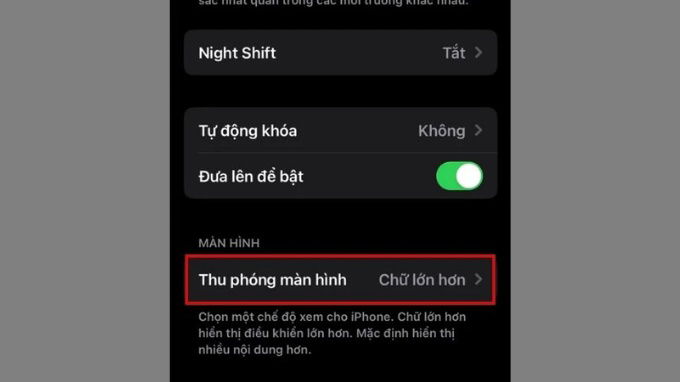
Bước 3: Trong giao diện Thu phóng màn hình, bạn có thể chọn Chữ lớn hơn hoặc Mặc định. Sau đó, hãy nhấn vào nút Xong để xác nhận thay đổi cỡ chữ lớn trên màn hình chính iPhone.
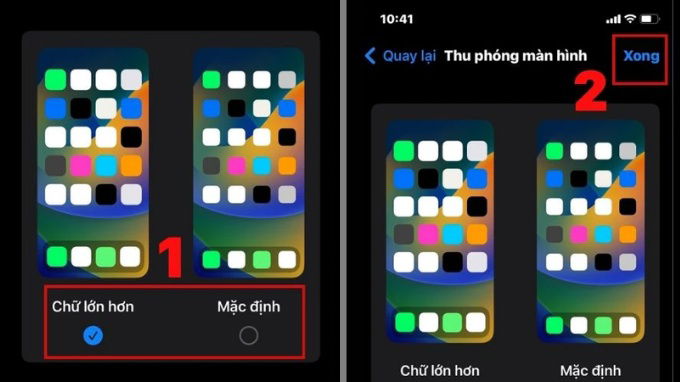
Kết luận
Tóm lại, việc điều chỉnh cỡ chữ trên iPhone không chỉ giúp bạn cải thiện trải nghiệm sử dụng mà còn giúp bảo vệ mắt khi sử dụng thiết bị trong thời gian dài. Với những hướng dẫn trên, bạn có thể dễ dàng thực hiện cách chỉnh cỡ chữ iPhone phù hợp với nhu cầu cá nhân và thói quen sử dụng. Bên cạnh đó, đừng quên ghé ngay đến XTmobile để tìm mua những sản phẩm iPhone chính hãng, cùng nhiều ưu đãi hấp dẫn nhé!
Xem thêm:
- Cách ẩn địa chỉ IP khi lướt web trên điện thoại iPhone đơn giản nhất
- Đây là 5 bước quan trọng bạn cần làm trước khi cập nhật iPhone
- Hướng nhận biết iPhone đã thay vỏ để tránh kém chất lượng
XTmobile.vn
Link nội dung: https://pus.edu.vn/cach-chinh-co-chu-tren-iphone-a59424.html